Инструкция по работе с программой
Обновление через интернет
1. Закройте программу РИК, если она открыта;
2. Запустите программу «Служба поддержки АЦ РИК» одним из способов:
- Из папки «Сметы» на рабочем столе
 ;
; - Если папки «Сметы» нет, Служба поддержки находится по пути: C:\RIK\SM_R\Сметы;
- Служба поддержки загружается в трей (область панели инструментов в правом нижнем углу рабочего стола) по значку программы два раза кликаем мышкой
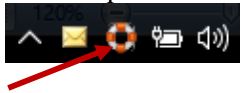
3. Нажмите на кнопку «Обновление ПК РИК»;
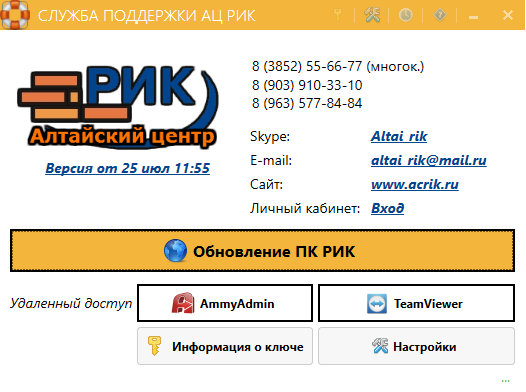 Далее начнется процесс установки лицензии, нормативной документации, сметно-нормативных баз, индексов и обновление функционала программного комплекса. После успешного обновления появится диалоговое окно:
Далее начнется процесс установки лицензии, нормативной документации, сметно-нормативных баз, индексов и обновление функционала программного комплекса. После успешного обновления появится диалоговое окно:
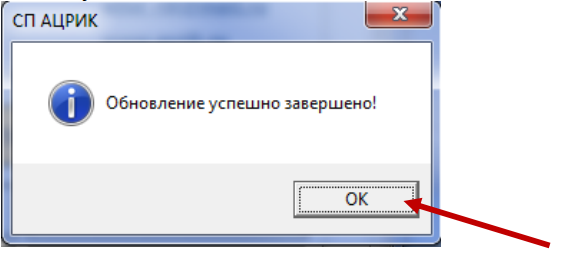
4. Если потребуется обновление Службы поддержки, нажимаем Обновить
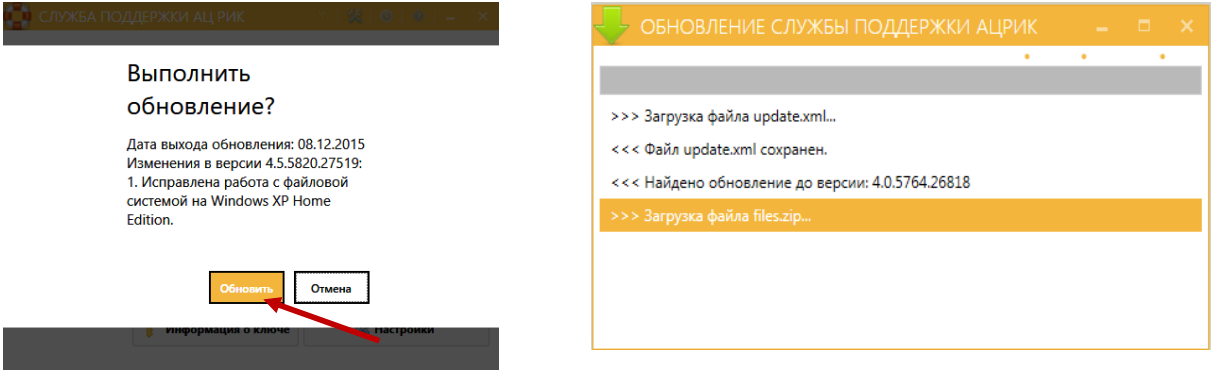
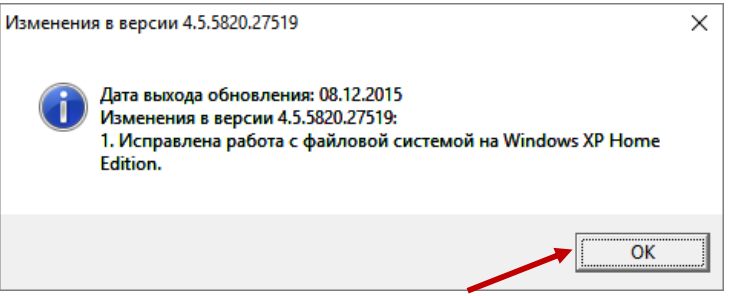
После успешного обновления появится диалоговое окно:
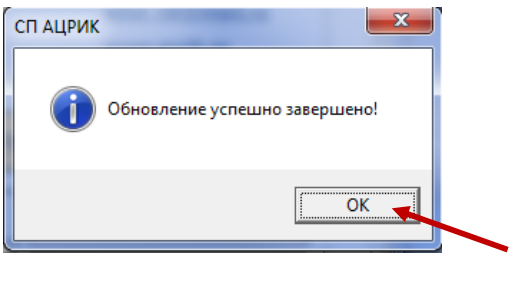
5. Оновление завершено.
Обновление без доступа к интернету
1. Скачайте Дистрибутив СП АЦРИК;
2. Установите "Support ACRIK Client.exe" в папку, куда установлен WinRIK (обычно c:\RIK\ACRIK\);
3. Скачайте архив с файлами обновления в соответствии с версией программы РИК: ПРОФ, ПОДРЯДЧИК, ЛАЙТ, СТАНДАРТ;
4. Разместите архив ACRIK_SERVER.zip в корень флешки;
5. Разместите архив USER.zip с "Файлом пользователя (user.rik)" в корень флешки (для получения этого файла свяжитесь с нами по телефону 8 (3852) 55-66-77 или по электронной почте altai_rik@mail.ru;
6. Вставьте флешку с подготовленными файлами в компьютер, который требуется обновить;
6. Запустите программу «Служба поддержки АЦ РИК». На кнопке «Обновление ПК РИК» должна быть иконка флешки:
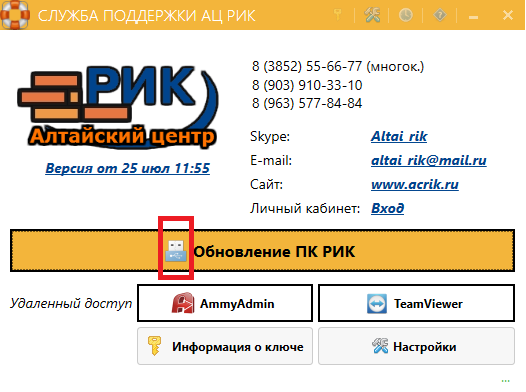 7. Нажмите на кнопку «Обновление ПК РИК».
7. Нажмите на кнопку «Обновление ПК РИК».